Bộ Chia Điện Thoại ATA Granstream HT818
4,800,000 ₫ 4,490,000 ₫
- Gateway HT818 hỗ trợ 2 SIP profile có thể kết nối đến 2 SIP server khác nhau.
- 8 cổng điện thoại analog FXS.
- Tính hợp 2 cổng mạng LAN.
- Hỗ trợ IPv4/IPv6.
- Hỗ trợ PPPoE/DHCP/Static IP.
- LED trạng thái cho điện, internet, LINK / ACT và trạng thái điện thoại.
- Grandstream HT818 hỗ trợ lên đến 8 tài khoản SIP Account.
- Các tính năng thoại nâng cao bao gồm hiển thị số người gọi (CID), cuộc gọi chờ.

Thiết bị ata 8 cổng Grandstream HT818
Thiết bị Grandstream ATA HT818 là bộ chuyển đổi (ATA) 8 cổng điện thoại analog dễ sử dụng với 8 cổng FXS. Và tích hợp một bộ định tuyến Gigabit. Được xây dựng trên công nghệ hàng đầu thị trường SIP ATA.
Thiết bị ATA ngoài việc kết nối tổng đài ip, kết nối các nhà mạng như thông thường, thiết bị còn hỗ trợ kết nối xa.
Gateway Grandstream HT818 kết nối với mọi tổng đài ip, tổng đài Cloud, tổng đài 3CX và cho đầu ra máy lẻ FXS.
HT818 là cổng VoIP 8 cổng mạnh mẽ với 8 cổng FXS và một bộ định tuyến Gigabit NAT tích hợp.
Được xây dựng cho những người dùng đang tìm kiếm một bộ chuyển đổi analog-to-VoIP mạnh mẽ, nó có tính năng công nghệ cổng ATA / gateway hàng đầu của Grandstream với hàng triệu đơn vị được triển khai thành công trên toàn thế giới.
Cổng mạnh mẽ này mang lại chất lượng âm thanh đặc biệt trong môi trường ứng dụng khác nhau. Mã hóa mạnh mẽ với chứng chỉ bảo mật duy nhất trên mỗi đơn vị
Tự động cấp phép cho việc triển khai khối lượng và quản lý thiết bị và hiệu năng

Grandstream HT818 Thông số kỹ thuật
– Gateway HT818 hỗ trợ 2 SIP profile có thể kết nối đến 2 SIP server khác nhau.
– Bộ chuyển đổi HT818 đầu ra 8 cổng điện thoại analog FXS.
– Tính hợp 2 cổng mạng LAN
– Hỗ trợ IPv4/IPv6,
– Hỗ trợ PPPoE/DHCP/Static IP
– LED trạng thái cho điện, internet, LINK / ACT và trạng thái điện thoại
– Grandstream HT818 hỗ trợ lên đến 8 tài khoản SIP Account
– Các tính năng thoại nâng cao bao gồm hiển thị số người gọi (CID), cuộc gọi chờ.
– Sử dụng chuyển đổi cho tổng đài ip hoặc tài khoản SIP Acount tổng đài Cloud.
– Thiết bị chuyển đổi HT818 hỗ trợ Failover SIP server tự động.
– Bộ chuyển đổi ATA HT818 thay thế cho sản phẩm Grandstream GXW4008.
– Gateway Grandstream HT818 kết nối với mọi tổng đài ip, tổng đài Cloud, tổng đài 3CX và cho đầu ra máy lẻ FXS.
Hướng dẫn cài đặt thiêt bị ata HT818
Kết nối thiết bị
Cách 1: Kết nối thiết bị qua cổng Wan
– Bấm *** 129 để active kết nối cổng WAN từ web base
– Bấm *** 02 để nghe địa chỉ IP được cấp cho thiết bị
– Dùng trình duyệt web để kết nối ip nghe được và cài đặt như thông thường
– Thông tin đăng nhập là admin
Cách 2: Kết nối qua cổng LAN
– Dùng máy tính cắm vào cổng LAN của thiết bị
– Đánh địa chỉ 192.168.2.1 với thông tin đăng nhập là admin
Cài đặt thiết bị
Bước 1: Vào Profile 1/Profile 2 đặt thông tin IP của máy chủ tổng đài
Bước 2: Vào FXS Ports để cài đặt tài khoản (Chú ý: Tài khoản chọn Profile 1/ profile 2 tương ứng ở Bước 1 )
Bước 3: Nhìn trạng thái kết nối trên thiết bị: Cổng nào đăng ký thành công thì đèn led cổng báo sáng, không thành công thì đèn không báo sáng
| THƯƠNG HIỆU | GRANSTREAM |
|---|---|
| XUẤT XỨ | TRUNG QUỐC |
| KÍCH THƯỚC | Kích thước bao bi: (Dài x Rộng x Cao) 15 x 8 x 5 cm |
3 đánh giá cho Bộ Chia Điện Thoại ATA Granstream HT818
Thêm đánh giá Hủy
Sản phẩm tương tự
Tổng đài điện thoại
ATA Flyingvoice
ATA Dinstar
Tổng đài điện thoại
Tổng đài điện thoại
ATA Dinstar
Tổng đài điện thoại













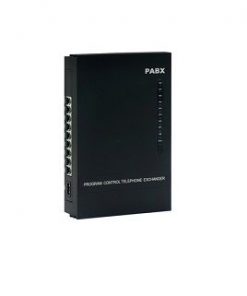






nguyễn trang –
thiết bị dùng này dùng được bảo hành bao nhiêu lâu vậy shop
hunghv –
Toàn bộ thiết bị của grantream được bảo hành 12 tháng bạn nhé
phú –
Tôi muốn lấy hàng và giao về cầu giấy cho tôi ngay được không ?
hunghv –
đã gửi báo giá qua mail, bạn check mail và cho mình xin sdt để ship hàng cho bạn nhé
hunghv –
đã gửi báo giá ata qua mail bạn, bạn cho mình xin sdt để ship hàng cho bạn nhé
Minh nguyen –
Giá sản phẩm oke, kỹ thuật hỗ trợ lắp đặt nhiệt tình 5*
hunghv –
cảm ơn bạn